如何用手机文档插入图片
更新时间:2024-08-06 09:16:58来源:元达游戏浏览量:
在现代社会手机已经成为人们生活中不可或缺的工具之一,而在使用手机文档时,插入图片是一项常见的操作。用户可以通过简单的操作,将手机相册中的照片复制粘贴到Word文档中,从而丰富文档内容,使其更加生动和具有视觉冲击力。接下来我们将介绍如何使用手机文档插入图片的方法,让您轻松掌握这一技巧。
手机照片复制粘贴到word文档
具体步骤:
1.第一步----打开一篇我们需要编辑的文档,下面我们打开一篇心理学的论文举例说明。

2.第二步,我们在文中的某个位置插入需要的图片,图片在手机中。比如我们需要插入到文中画框处。
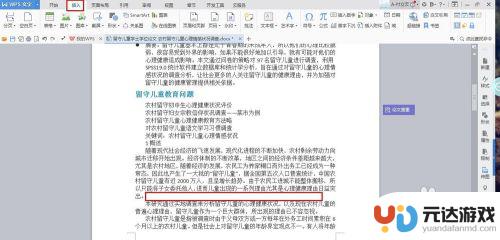
3.第三步----点插入----看到图片,在图片下方有一个黑色的小三角。点开小三角,会出来一个下拉菜单。我们选中下拉菜单中的最后一项---来自手机
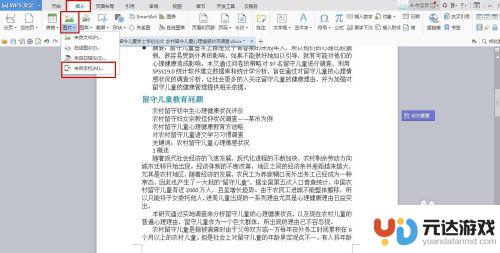
4.第四步---页面的最右侧会出现新一栏,我们看到会有一个用手机微信扫码。
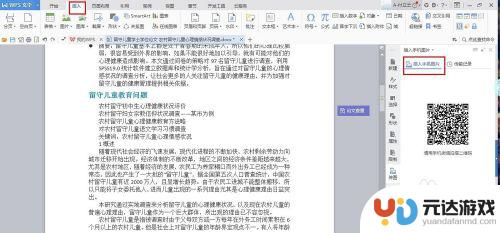
5.扫开二维码,手机会出现一个界面,进入界面,选择你需要的哪张照片。单传送,在电脑上的右侧会出现你手机的照片。
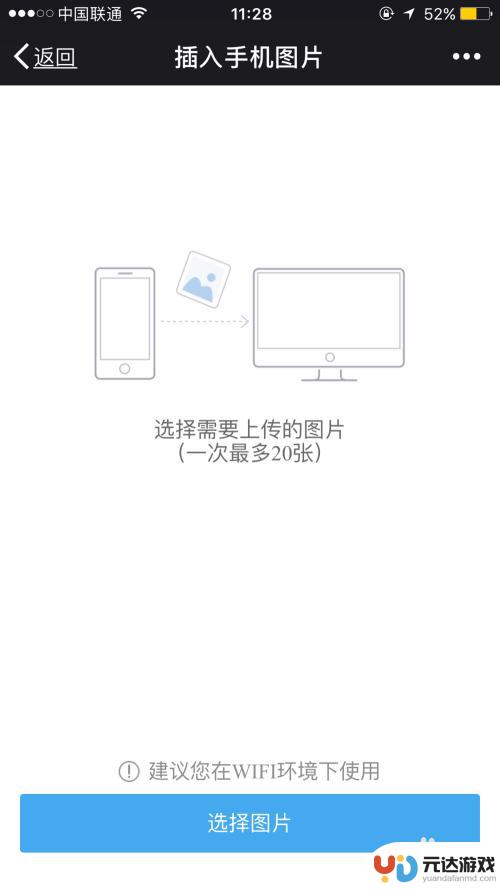
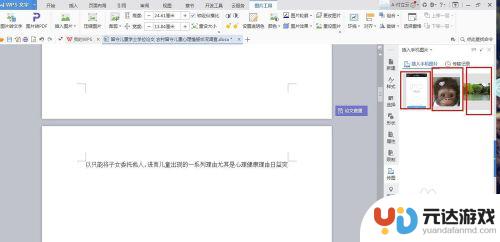
6.最后一步,将鼠标放到你需要插入图片的地方定下位。然后轻点右边你需要的图片,即可到你想要的文档中。
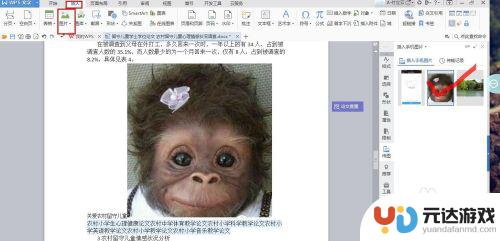
以上就是如何在手机文档中插入图片的全部内容,如果您需要的话,可以按照小编的步骤进行操作,希望这对大家有所帮助。
- 上一篇: 手机声音如何调大才好听
- 下一篇: 手机qq怎么看对方撤回的消息
热门教程
猜您喜欢
最新手机软件
- 1
- 2
- 3
- 4
- 5
- 6
- 7
- 8
- 9
- 10















